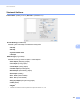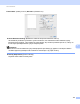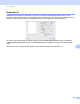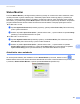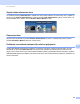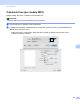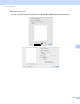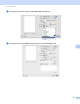Software User's Guide
Table Of Contents
- Príručka používateľa programov
- Použiteľné modely
- Definícia poznámok
- Upozornenie o zostavení a publikovaní
- DÔLEŽITÁ INFORMÁCIA
- Obsah
- Časť I: Ovládacie tlačidlá zariadenia
- Časť II: Windows®
- 2 Tlač
- Používanie ovládača tlačiarne Brother
- Tlač dokumentu
- Obojstranná tlač
- Simultánne skenovanie, tlač a faxovanie
- Nastavenia ovládača tlačiarne
- Prístup k nastaveniam ovládača tlačiarne
- Karta Základné
- Karta Rozšírené
- Karta tlačových profilov
- Podpora
- Karta Príslušenstvo
- Karta Porty
- Funkcie v ovládači tlačiarne BR-Script3 (emulácia jazyka PostScript® 3™)
- Status Monitor
- 3 Skenovanie
- Skenovanie dokumentu pomocou ovládača TWAIN
- Skenovanie dokumentu pomocou ovládača WIA
- Skenovanie dokumentu pomocou ovládača WIA (Windows Fotogaléria a Windows Faxovanie a skenovanie)
- Používanie aplikácie Nuance™ PaperPort™ 12SE
- Zobrazenie položiek
- Organizácia položiek v priečinkoch
- Rýchle prepojenia na iné aplikácie
- Aplikácia Nuance™ PaperPort™ 12SE umožňuje konvertovať text vo forme obrázku na editovateľný text
- Importovanie položiek z iných aplikácií
- Exportovanie položiek do iných formátov
- Odinštalovanie aplikácie Nuance™ PaperPort™ 12SE
- 4 ControlCenter4
- Prehľad
- Používanie aplikácie ControlCenter4 v Domácom režime režime
- Karta skenovania
- Karta PC-FAX (pre modely MFC)
- Karta Nastavenia zariadenia
- Karta Podpora
- Používanie aplikácie ControlCenter4 v Pokročilom režime
- Karta skenovania
- Karta PC-Copy
- Karta PC-FAX (pre modely MFC)
- Karta Nastavenia zariadenia
- Karta Podpora
- Karta Vlastné nastavenia
- Stručná príručka pre skenovanie
- Zmena nastavení tlačidla skenovania pre ponuku Skenovať do počítača
- 5 Diaľkové nastavenie (pre modely MFC)
- 6 Softvér Brother PC-FAX (pre modely MFC)
- 7 Nastavenie brány firewall (iba pre sieťových používateľov)
- 2 Tlač
- Časť III: Apple Macintosh
- 8 Tlač a faxovanie
- 9 Skenovanie
- 10 ControlCenter2
- 11 Diaľkové nastavenie (pre modely MFC)
- Časť IV: Používanie tlačidla pre skenovanie
- 12 Skenovanie (pre používateľov kábla USB)
- 13 Sieťové skenovanie (pre sieťových používateľov)
- Skôr než začnete používať funkciu Sieťové skenovanie
- Používanie tlačidla pre skenovanie na sieti
- Skenovať do e-mailu
- Skenovať do e-mail (e-mailový server, pre DCP-8250DN, MFC-8910DW a MFC-8950DW(T): štandardné, MFC-8510DN a MFC-8520DN: možnosť prevziať)
- Skenovať do obrázku
- Skenovať do OCR
- Skenovať do súboru
- Skenovať na FTP
- Skenovať na sieť (Windows®)
- Ako nastaviť nové predvolené nastavenie pre veľkosť súboru (Skenovať do E-mailu (E-mailový server), FTP a sieť, pre modely s 5-riadkovým LCD displejom)
- Ako nastaviť nové východiskové nastavenia skenovania do E-mailu(E-mailový server, pre model DCP-8250DN a MFC-8950DW(T))
- Používanie protokolu Web Services na skenovanie v sieti (Windows Vista® SP2 alebo vyššia verzia a Windows® 7)
- Index
157
Tlač a faxovanie
8
Status Monitor 8
Pomôcka Status Monitor je konfigurovateľný softvérový nástroj na monitorovanie stavu zariadenia, ktorá
umožňuje zobraziť chybové hlásenia (napr. nedostatok papiera alebo uviaznutý papier) v predvolených
intervaloch. Takisto umožňuje prístup k ovládaniu cez webové rozhranie. Skôr než budete môcť používať
tento nástroj, vo vyskakovacej ponuke Model aplikácie ControlCenter2 vyberte svoje zariadenie. Po spustení
programu Status Monitor Brother môžete skontrolovať stav zariadenia. Postupujte podľa týchto krokov:
Pre Mac OS X 10.5.8
a Spustite System Preferences (Predvoľby systému), vyberte položku Print & Fax (Tlač a faxovanie),
potom vyberte zariadenie.
b Kliknite na položku Open Print Queue... (Otvoriť tlačovú radu...) a potom kliknite na položku Utility
(Nástroje). Pomôcka Status Monitor sa spustí.
Pre Mac OS X 10.6.x až 10.7.x
a Spustite System Preferences (Predvoľby systému), zvoľte Print & Fax (Tlač a faxovanie) alebo
Print & Scan (Tlač a skenovanie), a potom zvoľte zariadenie.
b Kliknite na položku Open Print Queue... (Otvoriť tlačovú radu...) a potom kliknite na položku
Printer Setup (Nastavenie tlačiarne). Vyberte kartu Utility (Nástroje) a potom kliknite na položku
Open Printer Utility (Otvoriť pomôcku tlačiarne). Pomôcka Status Monitor sa spustí.
Aktualizácia stavu zariadenia 8
Ak chcete poznať aktuálny stav zariadenia a okno Status Monitor je otvorené, kliknite na ikonu .
Môžete nastaviť interval, ako často bude softvér aktualizovať informácie o stave zariadenia. Prejdite na panel
s ponukami, Brother Status Monitor a vyberte položku Preferences (Preferencie).